Es ist an der Zeit, über einen Wechsel nachzudenken ...
... sollte Instant Messaging nicht so Provider-unabhängig sein wie E-Mail?
... will ich Reklame im Gegenzug für meine Daten?
... und warum sich von einem Instant Messaging Provider abhängig machen?
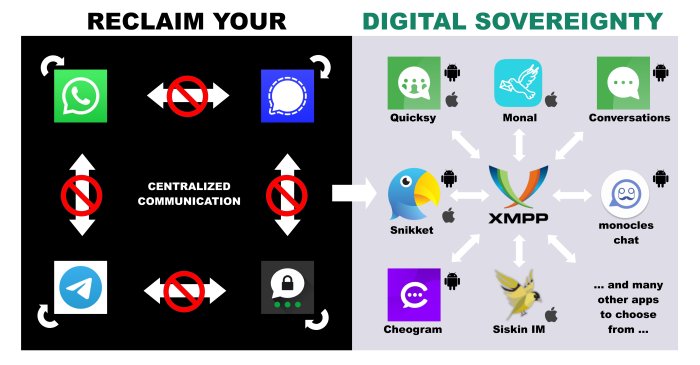
Inhalt
- XMPP Gruppenchats für allgemeine Themen
- SMS2XMPP-Gateway
- Transports - Zugänge zu anderen (proprietären) Netzen
- (anonyme) Zugänge zu Hilfe Chats
- Benachrichtigungen von Proxmox über XMPP erhalten
- Benachrichtigungen von Uptime Kuma über XMPP erhalten
- allgemeine XMPP Kniffe
- OMEMO - Verschlüsselung
- spezielle Kniffe zum XMPP Client Monocles Chat (Android)
- weitere einstiegsfreundliche XMPP-Seiten
- Feedback via XMPP zum Blog
XMPP Gruppenchats
18.02.2024, aktualisiert: 11.05.2025
Hier findet Ihr eine Übersicht für deutschsprachige XMPP Gruppenchats (auch MUC = Multi User Chat). Politik bleibt absichtlich außen vor, hierfür gibt es schon genug Medien zum Austausch. Ergänzungen nehme ich gerne am Ende der Seite über den Support Chat entgegen. Die vorgeschlagenen MUCs sollten schon eine gewisse Mitgliederanzahl haben und ebenso keine illegalen Inhalte bereitstellen.
Ist schon ein XMPP-Client installiert, sollte ein Klick auf den Link genügen, um in den Chatraum zu gelangen. Wenn nicht, dann schnell zu den weiteren einstiegsfreundlichen XMPP-Seiten wechseln, sich ein Chatkonto zulegen und einen der vielen XMPP Clients installieren ;-)
allgemeine Themen
- selbst aufgenommene Naturbilder, Sprachen: DE und EN
- Umwelt und Naturschutz
- Ausflugsziele in Deutschland
- Flohmarkt von privat an privat
- Kochrezepte
- Speisesaal - kochen,essen,schlemmen
- Literatur Café 7 - Treffpunkt (nicht nur) für Künstler
- Produkt-Empfehlungen
Hobbies
- GeocachingDE - finde den Schatz
- Openstreetmap DE - Weltkarte
- Dulcimerfreunde, Homepage: https://dulcimerforum.de
- Ultralight Backpacking, Sprachen: DE und EN
- Brettspiele
Technik-Themen
- selbstgebaute Technik, Heimautomation, Telefonieserver
- Troisdorfer Linux User Group TroLUG, Homepage: https://trolug.de/de/
- Linux Mint User
- devLUG - virtuelle Linux User Group, Homepage: https://codeberg.org/devlug
- KODI
- Android MUC
- digitales Basteln
- Künstliche Intelligenz
XMPP spezifisch
- XMPP Newbies - nicht nur für Neueinsteiger, Sprachen: DE und EN
SMS2XMPP Gateway
14.07.2024
Neulich kam mir beim Stöbern mal wieder die Idee, eine alte Hardware neu zu nutzen. Ich habe schon seit Ewigkeiten einen Mobilfunk Stick für das 3G Netz (ja richtig, 3G), welcher schon länger bei mir keine Verwendung mehr findet. Der Stick ist ein Huawei E160E (damals gab es den u. a. bei n24 für den Internet Zugang).
Durch die Fusion von Sipgate und simquadrat und da ich schon seit Ewigkeiten einen (jetzt) Sipgate Basic Account habe, gab es irgendwann mal eine Mobilfunknummer kostenlos zur SIP-Rufnummer dazu. Auch die lag bei mir bisher mehr oder weniger brach. Bei genauerem Studium hatte ich festgestellt, dass man sich kostenlos SIM-Karten bestellen kann.
Also, mal das Internet bemüht und festgestellt, dass es mit Hilfe von den smstools (vorpaketiert für Debian) ohne große Anstrengungen möglich ist, SMS empfangen und versenden zu können. Zuerst wollte ich den modemmanager benutzen, bin aber letztendlich bei den smstools hängen geblieben. Eine Langzeit Zuverlässigkeitsaussage habe ich zwar noch nicht, aber bisher werkelt der Stick prima vor sich hin. Da es wohl am Schwierigsten sein soll, das jeweilige Modem zu initialisieren, stelle ich hier meine Konfiguration zur Verfügung. Vielleicht kann es der eine oder die andere brauchen :-)
/etc/smsd.conf
outgoing = /var/spool/sms/outgoing
checked = /var/spool/sms/checked
incoming = /var/spool/sms/incoming
logfile = /var/log/smstools/smsd.log
infofile = /var/run/smstools/smsd.working
pidfile = /var/run/smstools/smsd.pid
outgoing = /var/spool/sms/outgoing
checked = /var/spool/sms/checked
failed = /var/spool/sms/failed
incoming = /var/spool/sms/incoming
sent = /var/spool/sms/sent
stats = /var/log/smstools/smsd_stats
loglevel = notice
smart_logging = yes
receive_before_send = no
autosplit = 3
decode_unicode_text = yes
eventhandler = /usr/local/bin/sms2xmpp.sh
[GSM1]
init = AT+CPMS="ME","ME","ME"
device = /dev/serial/by-id/usb-HUAWEI_Technology_HUAWEI_Mobile-if00-port0
incoming = yes
baudrate = 115200
keep_open = yes
cs_convert = yes
memory_start = 0
check_memory_method = 3
report = no
rtscts = no
report_device_details = yes
signal_quality_ber_ignore = yesHier einige Besonderheiten:
- der Init-Befehel ist wohl von GSM-Modem zu GSM-Modem unterschiedlich und nach einigem Suchen und Probieren war der oben gegebene mein Schlüssel zu den SMS
- das Device nehme ich absichtlich NICHT als /dev/ttyUSB0, da sich diese Bezeichnung schon mal ändern kann, z. B. nach Neustarts oder beim Plugin neuer Hardware
- der Stick meldet 2 Modems an, bei mir funktioniert nur das erste, ein Switch ist nicht erforderlich (wegen zusätzlich integriertem Massenspeicher), das machen anscheinend aktuelle Kernels von alleine
- die Weiterverarbeitung passiert bei mir in der Datei
/usr/local/bin/sms2xmpp.shdie sich unter der Option eventhandler einstellen lässt. Hier ist wichtig zu wissen, dass der erste Parameter, der übergeben wird, das Ereignis darstellt (z. B. RECEIVED für SMS empfangen) und der zweite Parameter, der übergeben wird, den Pfad zur gespeicherten SMS beinhaltet.
Wie die Weiterverarbeitung /usr/local/bin/sms2xmpp.sh in der aussehen könnte, dafür gibt es hier ein sehr einfaches Beispiel, was man als Startbasis nehmen kann.
In meinem Falle nehme ich noch einige Daten mehr mit hinzu und sende das Ganze via go-sendxmpp an meine XMPP Adresse.
Eine winzige (bauartbedingte) Unannehmlichkeit gibt es noch: Die eingebaute grüne LED des Sticks blinkt regelmäßig im 2-3 Sekundentakt 1x auf. Der Stick sollte daher wenn möglich nicht im Schlafzimmer verbaut werden. Ansonsten bin ich ziemlich zufrieden mit der Lösung. Hier das Ergebnis:
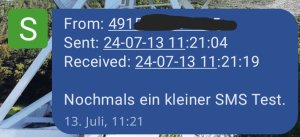
Der erste Anbau erfolgte an einem Raspberry Pi Model 1B, musste aber aufgrund eines fehlenden aktiven USB-Hubs aber wieder verworfen werden, da der Stick soviel Energie aus dem USB-Port zieht, dass der Pi beim Einstecken neu startet. Das war so für mich nicht zu gebrauchen.
Sendemäßig habe ich diese Lösung noch nicht implementiert, da noch nicht gebraucht.
Transports - Zugänge zu (proprietären) Netzen
18.02.2024
allgemein
XMPP bietet die Möglichkeit, mit Hilfe sogenannter Transports Nachrichten in andere (meistens proprietäre) Netze wie z. B. WhatsApp, Telegram, Signal, etc. senden und empfangen zu können. Die Einrichtung dieser Möglichkeit ist im Nachfolgenden beschrieben.
Es gibt aktuell zwei große Softwares, die diese Transporte ermöglichen:
Diese können selber gehostet werden, müssen es aber nicht. Ein öffentlicher XMPP-Provider, welcher beide Transports anbietet, ist z. B. hot-chilli.im.
Voraussetzungen
- ein Benutzerkonto des jeweiligen Netzes (z. B. Telegram)
- ein (angemeldeter) Client des jeweiligen Zielnetzes
- ein (beliebiger) XMPP Client, für Spectrum2 muss dieser ad-hoc Kommandos unterstützen
so geht es los
Um herauszufinden, ob ein XMPP-Provider Transports anbietet, und wenn ja, welche, kann man mit Hilfe eines entsprechenden XMPP Clients wie z. B. Gajim - grafisch oder profanity - konsolenbasiert eine so genannte "Service Discovery" (disco) durchführen.
Bei profanity lautet der entsprechende Befehl, um den Server von hot-chilli.net zu durchsuchen:
/disco items hot-chilli.net
und es erscheinen (unter anderem) folgende Zeilen:
whatsapp.jabber.hot-chilli.net, (Hot-Chilli WhatsApp Transport)
whatsapp.hot-chilli.im, (Hot-Chilli WhatsApp Transport (Slidge Test))Diese Adressen sollte man sich merken, da diese im Folgenden gebraucht werden, um den Transport nutzen zu können.
... und jetzt?
Die weitere Vorgehensweise hängt jetzt vom zu nutzenden Transport ab. Da die Benutzung von slidge aus meiner Sicht einfacher ist, wird diese hier weiter beschrieben:
Es wird ein 1:1 Chat im XMPP Client geöffnet, und zwar zur oben gezeigten Adresse (im Beispiel whatsapp.hot-chilli.im). Meistens erfolgt eine Warnung, dass das eine Domain ist und keine Chatadresse in der Form name@provider.org, das kann man aber ignorieren. Sollte der gewählte XMPP Client dies nicht unterstützen, bleibt nur das Ausweichen auf einen anderen Client. Die eigentliche Kommunikation erfolgt grundsätzlich unverschlüsselt.
Nun kann man entweder mit ad-hoc Kommandos weiterarbeiten (diese werden z. B. durch Gajim unterstützt), bei slidge hat man jedoch den Vorteil, dass man auch den normalen Chat nutzen kann. Gibt man hier z. B. help ein, so erscheint ein kleines Hilfemenü und danach weiß man, dass man mit dem Befehl register sich am Gateway registrieren kann.
Das weitere Vorgehen hängt jetzt vom Zielnetz ab. Man wird vom slidge-Chat jedoch geleitet, was verlangt wird.
Aufbau der Adressen anhand von WhatsApp und Telegram
Grundsätzlich können Gruppen und Kontakte synchronisiert werden. Diese Kontakte erscheinen dann in der Kontaktliste und brauchen nicht mehr, wie nachfolgend beschrieben, gesucht zu werden.
Die WhatsApp-Adressen sehen unter slidge in XMPP z. B. wie folgt aus: +4915112341234@whatsapp.hot-chilli.im
Dabei ist der erste Teil die Telefonnummer des Kontaktes bei WhatsApp, der Teil nach dem "@" entspricht der Transport-Domain.
Telegram
Eine Telegram-Adresse für einen 1:1 sieht in XMPP z. B. wie folgt aus: 321056789@telegram.hot-chilli.im
Dabei ist die Nummer vor dem @ die ID des Chatpartners auf Telegram. Diese kann man mit z. B. mit Bots herausfinden.
Eine Telegram-Adresse für einen Gruppenchat sieht in XMPP z. B. so aus: group-1004567890123@telegram-hot-chilli.im
Hierbei entspricht die Nummer vor dem "@" der Gruppenchat Nummer.
Vor- und Nachteile von Transports
Vorteile
- es wird nur 1 Client benötigt, um in verschiedenen Netzen unterwegs zu sein
- für die Gegenseite ist kein Unterschied zu sehen, dass die Kommunikation über ein Transport erfolgt
- man kann auf mehreren Endgeräten die Nachrichten des Zielnetzwerkes empfangen
- Transports können auch genutzt werden, um automatisiert Nachrichten an Empfänger zu schicken, die in anderen Netzwerken zu Hause sind. Somit reicht es, sich mit der automatisierten Versendung von Nachrichten über das XMPP Netzwerk auseinanderzusetzen
Nachteile
- die Ende-zu-Ende Verschlüsselung (sofern aktiviert) geht durch den Transport verloren. Die Transportverschlüsselung ist davon unberührt
- nicht alle Funktionen des Zielnetzwerks sind möglich (bedingt durch unterschiedliche Netzwerkaufbauten)
- bei verschiedenen Netzen ist weiterhin ein Client des Zielnetzwerks für erneute Identifikation erforderlich (z. B. bei WhatsApp in Form eines QR-Codes, der im WhatsApp Client eingescannt werden muss ca. alle 2-3 Wochen)
- im Punkt Datenschutz gelten die gleichen Voraussetzungen wie im Zielnetzwerk
- für die Anzahl der Accounts gelten die gleichen Voraussetzungen wie im Zielnetzwerk
persönliches Fazit
Wenn es unumgänglich ist, mit bestimmten Kommunikationspartnern über die (proprietären) Netze zu kommunizieren, sind Transports ein gutes Mittel, um den Kontakt zu halten. Vorzuziehen wäre jedoch ein kompletter Umstieg auf das XMPP Netzwerk.
Zugänge zu Hilfe Chats
17.01.2024, aktualisiert: 11.05.2025
diese Zugänge sind auch ohne XMPP-Konto nutzbar
- Zugang zum Hilfe Chat für XMPP-Newbies: xmpp:newbies@muc.xmpp.dohdom.de?join
- Zugang zum Chat der Troisdorfer Linux User Group (TroLUG) xmpp:trolug@conference.jabb3r.org?join
- Zugang zum Chat der Dulcimerfreunde xmpp:dulcimerfreunde@muc.xmpp.dohdom.de?join
- werden Gruppenchats bei yaxim.org gehostet, so erhalten diese automatisch einen (anonymen) WebChat Zugang unter der Adresse: https://yaxim.org/chat/#mucname@chat.yax.im
- direktes Feedback zu diesen Seiten kannst Du am Ende dieser Seite geben
Benachrichtigungen von Proxmox per XMPP erhalten
10.02.2025
Da Proxmox seit einiger Zeit auch sogenannte "Webhooks" beherrscht, ist es relativ einfach, sich per XMPP Benachrichtigungen von Proxmox schicken zu lassen. Voraussetzung: Ihr nutzt einen XMPP-Anbieter, der auch eine HTTP-Schnittstelle für XMPP bereitstellt (z. B. Hot Chilli oder monocles.de bzw. monocles.eu). Im Zweifel Euren Anbieter fragen. Benutzt dieser einen Prosody-Server, so heißt das entsprechende Modul, auf dem auch diese Anleitung beruht, mod_post_msg
Die Einrichtung erfolgt im Proxmox GUI über das Rechenzentrum. Hier wählt man ziemlich weit unten den Punkt Benachrichtigungen aus. Dort befinden sich dann zwei Unterpunkte, von denen wir uns den ersten genauer ansehen. Dieser lautet Benachrichtigungsziele. Nach Anklicken des Punktes Hinzufügen öffnet sich ein Pulldown-Menü, aus dem wir den Punkt Webhook auswählen. Nun erfolgt die eigentliche Bearbeitung.
Als erstes vergibt man dem Webhook einen Namen. Hier muss darauf geachtet werden, dass dieser keine Leerzeichen enthält, da sonst die Bearbeitung nicht abgeschlossen wird. Die Methode belassen wir auf POST. Das Häkchen bei Aktivieren sollte auch gesetzt sein. Jetzt erfolgt die Eingabe der Zieladresse, bei hot-chilli lautet diese: https://jabber.hot-chilli.net:5281/msg/. Nutzt Ihr monocles.de oder monocles.eu als Provider, dann lautet die Zieladresse: https://monocles.de/msg/ bzw. https://monocles.eu/msg/. Dann brauchen wir 2 Header, die wir im darauf folgenden Feld setzen. Der erste hat als Schlüssel Content-Type und als Wert application/json. Der zweite hat als Schlüssel Authorization und erhält als Wert Basic base64-encoded-username:password. Das Wort Basic wird so in den Wert geschrieben. Unter Linux bekommt man den darauf folgenden Wert in der Kommandozeile mit dem Befehl echo -n "benutzer@xmpp-server.de:strenggeheimespasswort" | base64. Der Benutzer, der hier eingetragen wird, ist der Sender der Nachricht.
Das jetzt folgende Feld heißt body und beinhaltet Informationen im JSON-Format (wir haben ja als Content-Type json ausgewählt). Das sieht zum Beispiel jetzt so aus:
{
"to": "empfaenger@xmpp-server.de",
"type": "chat",
"body": "{ title }\n{ severity }\n{ timestamp }\n{ message }",
}ACHTUNG: Im obigen Codebeispiel die geschweiften Klammern verdoppeln!!! Leider stellt das CMS hier das nicht anders dar.
Der Wert von to enthält die komplette XMPP-Empfängeradresse. type sollte auf chat belassen werden und im body verbirgt sich die eigentliche Nachricht, die der Empfänger bekommen soll. Die jeweils doppelt geschweiften Klammern beinhalten Variablen, die beim Verschicken einer Benachrichtigung durch die jeweiligen Ereignisse ersetzt werden. Welche es davon alle gibt, kann man sich über die Hilfe links unten anzeigen lassen.
Abschließend kann man noch einen Kommentar vergeben, der dann in der Übersicht auftaucht, damit man diese Benachrichtigungsart von anderen Arten besser unterscheiden kann. Danach kann die Eingabe auf einen Klick auf OK beendet werden und damit ist die XMPP-Benachrichtigung fertig.
Falls alles richtig gemacht wurde, kann man jetzt in der Übersicht das neu erstellte Benachrichtigungsziel durch Anklicken auswählen und im Auswahlmenü einen Test ausführen lassen. Nach einer weiteren Bestätigung sollte man dann eine Testbenachrichtigung erhalten. Damit wäre die Konfiguration des Benachrichtigungsziels abgeschlossen.
Im letzten Schritt muss noch festgelegt werden, bei welcher Art der Benachrichtigung die XMPP-Benachrichtigung versendet werden soll. Da ich bei mir noch keine Benachrichtigung per eMail konfiguriert hatte, lasse ich mich einfach bei allen Vorfällen benachrichtigen. Hierzu ändert man einfach den default-matcher ab, indem man auf der Registerkarte Benachrichtigungsziele das eben erstellte Benachrichtigungsziel (mit)auswählt.
Benachrichtigungen von Uptime Kuma per XMPP erhalten
25.04.2025
Uptime Kuma unterstützt zwar schon jede Menge Messenger und sonstige Dienste, um Benachrichtigungen an zuständige Personen weiterzuleiten, leider gibt es aber (noch) keine native Auswahl für Jabber/XMPP. Hier behelfen wir uns mit einem Trick: Das Verfahren läuft, wie bei Proxmox auch, über sogenannte Webhooks. Das heißt, Voraussetzung ist ein XMPP-Server Betreiber, der auch über eine HTTP Schnittstelle verfügt (weitere Erklärung siehe hier), mir bekannt sind z. B. Hot Chilli oder monocles.de.
Ist das sichergestellt, sollte man als Nächstes eine base64-codierte Version seines XMPP-Zugangs, welchen man als Absender für die Nachrichten nehmen möchte (bestehend aus JID und dem dazugehörigen Kennwort), erzeugen. Die Anleitung hierfür unter einem Linux Betriebssystem steht auch in dem Artikel zu Benachrichtigungen von Proxmox. Für leidgeplagte Win* User gibt es laut Stackoverflow einen Powershell Befehl, der die gleiche Arbeit leistet (nicht getestet!):
powershell "[convert]::ToBase64String([Text.Encoding]::UTF8.GetBytes(\"sender@server.de:geheimespasswort\"))"
Sind diese Voraussetzungen erfüllt, geht es in die Verwaltungsoberfläche von Uptime Kuma. Dort findet man nach einem erfolgreichen Login in sein Administrator Konto oben rechts ein Pulldown-Menü mit dem Punkt "Einstellungen". Hier wählt man den Punkt "Benachrichtigungen" aus und klickt anschließend auf "Benachrichtigung einrichten". Aus der sehr langen Liste von Benachrichtigungsdiensten wählt man dann "Webhook" aus und erhält folgende (noch auszufüllende) Maske:
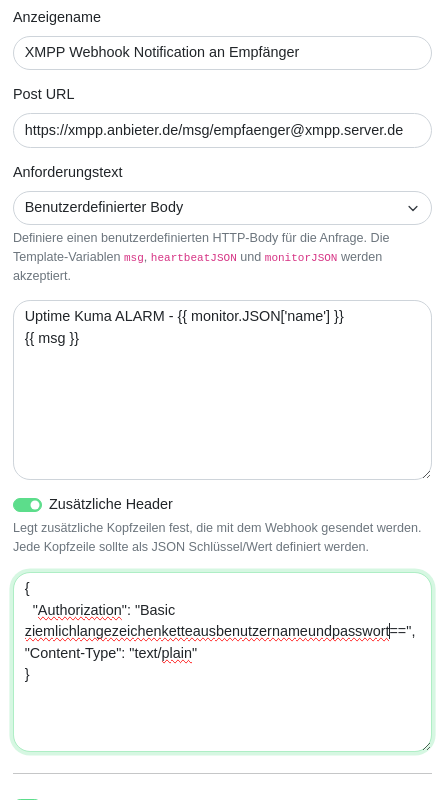
Jetzt muss nur noch aus dem Beispiel die XMPP-Anbieter-Adresse richtig gesetzt werden, der Empfänger richtig eingestellt werden und bei den zusätzlichen Headern die oben generierte base64 Zeichenkette eingetragen werden. Danach bietet Uptime Kuma ganz unten die Möglichkeit, den soeben erstellten Webhook direkt zu testen. Das sollte zur Überprüfung natürlich auch gemacht werden, bevor dann im letzten Schritt das Ganze abgespeichert wird. Als letztes muss diese Benachrichtigungsmethode dann noch mindestens 1 Monitor zugewiesen werden und das war's!
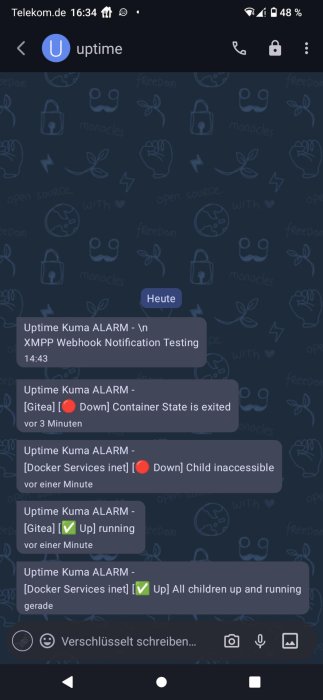
Falls alles in Ordnung war, könnte das Resultat so wie oben aussehen! Die erste Nachricht war der Test der Benachrichtigung. Die folgenden Meldungen war der simulierte Ausfall und anschließender Neustart eines Docker Containers. Viel Spaß beim Nachbau und gerne Rückmeldung dazu direkt hier unten auf dieser Seite im Support-Chat.
allgemeine XMPP-Kniffe
21.12.2024 (last update)
- In einem XMPP-Account können noch Zusatzinformationen wie z. B. die E-Mail Adresse oder die Homepage hinterlegt werden. Nicht alle Clients unterstützen die Anzeige und/oder das Editieren. Monocles Chat erlaubt die Anzeige der Informationen, in dem man in die Chatdetails eines 1:1 Chat geht. Editieren ist z. B. mit Conversejs möglich
- ebenso kann man in den Details seines Accounts seine Präsenz setzen und einen Kommentar dazu schreiben (Bsp: Status abwesend, Kommentar: bin in einer Konferenz)
- ein
/meam Anfang einer Nachricht wird ersetzt durch den Nicknamen (falls vom Client unterstützt)
Bsp: /me ist interessiert -> MeinNick ist interessiert - in einem Multi User Chat (MUC) kann man durch Klicken auf das Profilbild/Avatar eines Nutzers ihm eine private Nachricht zukommen lassen (falls erlaubt)
So stört man den Chat nicht und kann an bestimmte Leute gezielt Rückfragen stellen - da XMPP ein dezentrales oder verteiltes Netzwerk ist, gibt es MUCs auf (nahezu) jedem Server. Sollte dieser Server einmal neu starten müssen, so wird man unter Umständen aus dem Gruppenchat "geworfen" (technisches Problem). Nach einem erneuten Verbinden sollte alles wieder da sein. Überprüfen kann man die uptime eines Servers über den 1:1 Chat mit magicbot@magicbroccoli.de und dem Befehl !uptime Servername
Hierbei ist Servername mit dem zu überprüfenden Server zu ersetzen, z. B. xmpp.dohdom.de - es gibt einige Bots, die einen Befehl an einem vorausgehenden Ausrufezeichen erkennen, z. B.
!uptime - Möchte man einen 1:1 Chat jemandem weitergeben und gleichzeitig einen bestimmten Namen für diesen Chat vergeben, so geht das mit folgender Syntax:
xmpp:ich@irgendwo.ser.ver?add;name=Anzeigename - möchte man einen Zugang ohne XMPP-Konto (z. B. für einen Support-Chat), so geht das nur mit einem anonymen Zugang. Dieser muss auf dem Server des Chats separat erstellt werden
- wenn man Bekannte in einen Chatraum einlädt, "fallen" diese direkt in den Raum rein, ohne dass sie selbst tätig werden müssen (im Gegensatz zum "blossen" Link verschicken)
- Die Clients gajim oder profanity können die Komponenten eines XMPP-Servers auflisten (z. B. transports, anonyme Zugänge)
- Einen Einladungslink (z. B. für eine eMail-Signatur) kann man so erstellen: https://xmpp.link/#eigene@xmpp.adresse
Dabei die eigene XMPP-Adresse hinter das #-Zeichen setzen
OMEMO - Verschlüsselung
13.03.2024
Die zur Zeit gängigste Verschlüsselung bei XMPP ist OMEMO, nachfolgend sollen ein paar Besonderheiten im Zusammenhang mit OMEMO aufgelistet werden
- für jede XMPP Adresse (auch JID = Jabber ID genannt) wird ein OMEMO Schlüssel pro Gerät und pro Client erstellt, d. h. nutze ich die gleiche XMPP Adresse auf einem Smartphone einmal mit Monocles Chat und gleichzeitig mit Conversations, so habe ich für dieses Konto schon 2 OMEMO Schlüssel. Ebenso werden 2 unterschiedliche Schlüssel erstellt, wenn 2 Geräte mit einem Konto und z. B. Conversations benutzt werden
- sollte man schon länger einen Client mit OMEMO benutzt haben und möchte jetzt auf einen anderen Client wechseln, so wird das zum Verlust der alten Nachrichten führen. Die Nachrichten sind zwar noch vorhanden, können aber wegen dem neuen Schlüssel nicht mehr decodiert werden. Abhilfe schafft hier nur die Mitnahme des alten Schlüssels mittels Backup und Restore. Dabei sollten aber niemals beide Clients gleichzeitig online sein.
- Nutzt man mehrere Geräte, so kann man auch seine eigenen Schlüssel verifizieren (meistens mit Hilfe eines QR-Codes). Einmal verifizierte Schlüssel werden auf die anderen Geräte übertragen (bei 3 und mehr Geräten)
Monocles Chat (Version 1.7.9) Kniffe
23.06.2025
Ein gutes Video, um Monocles Chat nach dem Herunterladen einzurichten, findet man hier: https://clip.place/w/qKLU4hNHYSpQj3kAEnWEDZ
Da die Entwicklung von Monocles Chat zur Zeit rasant voranschreitet, kann es passieren, dass die nachfolgenden Kniffe nicht mehr oder anders funktionieren
- rechts wischen auf einer Nachricht macht diese zum Zitat im Eingabefeld
- langer Druck auf das Anlagen- /Senden-Symbol fügt ein /me in die Nachricht ein
- In einem Chatraum (MUC) kommt man durch Klick auf den Namen in die Eigenschaften des Chatraums
- klickt man in den Raumeigenschaften auf "Zugehörige Chats", werden alle öffentlichen Chaträume auf dem gleichen Server angezeigt (falls die Raumsuche auf "Lokaler Server" eingestellt ist)
- 1:1 Chats und Chaträume können über das Burger Menü (die 3 Punkte oben rechts) auf den Startbildschirm gelegt werden
- ein einzelner : öffnet die Sticker, gesucht werden können Sticker z. B. mit
:racoon - der aktuelle Kartenserver, um einen Standort in der Vorschau angezeigt zu bekommen, liegt hier: https://staticmap.monocles.eu/map.png Es reicht aber, einen eventuell vorhanden Eintrag in den Einstellungen zu löschen, dann wird diese Adresse als default genommen (Einstellungen - Sicherheit - Kartenserver)
- ab sofort werden ad-hoc Kommandos richtig unterstützt
- Falls in den Einstellungen - Experteneinstellungen der Schieber "Zeige Thread Icon" aktiviert ist, kann man in Gruppenchats einen Filter setzen (links im Eingabefeld) und schreibt dann mit dieser Zusatzmarkierung in den Chat. Möchte man das Symbol ändern, klickt man entweder im Eingabefeld auf das Symbol und wählt ein anderes aus. Wahlweise kann man im Chatverlauf auch auf einen Beitrag mit einem entsprechenden Symbol klicken, dann werden die nächsten Beiträge mit diesem Chatsymbol geschrieben. Klickt man lange auf einen Chateintrag mit einem Thread Symbol, so wird im Kontextmenü angeboten, dass man nur diesen Thread angezeigt bekommt und man hat damit eine Filteroption. Sehr nützlich bei großen Chaträumen, wo viele Themen parallel laufen.
Neu ab Version 2.0
11.11.2024, aktualisiert: 23.06.2025
Auf meinem PeerTube (Technik)Kanal werden im Laufe der Zeit Kurzvideos mit Tipps zu Monocles Chat erscheinen. Diesen findet man unter https://clip.place/c/dora71_channel/videos
- das Kontroll-Kästchen bei "Chat anschließend löschen" nach Auswahl von "Verlauf löschen" ist jetzt standardmäßig deaktiviert. Das ist von Vorteil, wenn man bestimmte Chats z. B. als Monitoring Feedback benutzt und ab und an mal aufräumen will, ohne den Chat zu zerstören
- Zitate können nicht verändert werden zum Schutz des Zitierten, Originalzitate sieht man an dem Namen des Zitierten
- wird auf eine Frage direkt darunter geantwortet, wird die Frage nicht zitiert
- ein Kurzvideo über die Besonderheiten von Zitaten bei Monocles Chat findet man hier: https://clip.place/w/9qSAkzA5norbabSGVh9bHF
- Die Farbe des Schlosses repräsentiert den Zustand der eingestellten Ende-zu-Ende Verschlüsselung (rotes Schloss: Chat ist unverschlüsselt, grünes Schloss: Chat ist verschlüsselt)
- Sobald in einem Chat etwas geschrieben wurde, kann durch einen langen Druck auf die "Senden" Taste (die mit dem Pfeil) die Nachricht später gesendet werden. Die Umsetzung erfolgt im Client, d. h. zum Sendezeitpunkt muss der Client online sein. Ansonsten erfolgt das Senden beim nächsten Onlinegehen des Clients.
- ebenso kann über dieses Kontextmenü auf WebXDC Anwendungen zugegriffen werden (Widget wählen)
- die Chatraumsuche erfolgt "Kontakte" - "+" - "Channels entdecken" Funktion, hier ist die Suche eine globale Suche. Falls man in die Eigenschaften eines Gruppenchats geht, kann man hier unter dem Punkt "Andere Chats" andere öffentliche Gruppenchats finden, die auf dem gleichen Server liegen wie der Gruppenchat.
- Unter der Suche in den Kontakten sind "Tags" anklickbar und dienen als Filter (z. B. Channels zeigt nur Gruppenchats an)
- Tags kann man für jeden Kontakt (direkter Chat oder Gruppenchat) vergeben, auch mehrere sind möglich, Namen können beliebig vergeben werden
- In den "Einstellungen" unter "Benutzeroberfläche" kann man eine Seitenleiste aktivieren. Damit lässt sich der angezeigte Verlauf beeinflussen, auch sehr nützlich bei mehreren Accounts!
- Ein Wisch nach links archiviert einen Chat, dieses Verhalten kann im Einstellungsmenü aus- und eingeschaltet werden
- Reaktionen sendet man durch einen kurzen Klick auf eine Nachricht, dann kann man sie auswählen. Erscheinen direkt unter der Nachricht
- Sprachnachrichten können auf einen Klick auf die Zeit pausiert werden
- die ":" Funktion zum Aufruf von Stickern kann man deaktivieren
- der versteckte Speicher kann bei jedem Chat separat deaktiviert werden
Weitere einstiegsfreundliche XMPP-Seiten
aktualisiert: 11.05.2025
- XMPP Blog https://eversten.net
- XMPP Grundwissen und sehr neutrale Betrachtung von XMPP bei freie Messenger
direktes Feedback zu diesen Seiten
Hier kannst Du direkt Kontakt zum Support aufnehmen, für Feedback, Kommentare, Ergänzungen. Ermöglicht wird dieser Chat ebenfalls über XMPP. Sollte dieser Zugang zugespamt werden, wird er wieder abgestellt.